
الكتابة بلغات أخرى في إصدار Pages الخاص بـ iCloud
من السهل العمل بلغات أخرى أثناء استخدام Pages لـ iCloud. يمكنك:
الكتابة باستخدام الأحرف الخاصة باللغة: قم بإعداد أحد مصادر الإدخال (لوحة المفاتيح الخاصة باللغة أو لوحة الأحرف، على سبيل المثال) حتى تتمكن من الكتابة باستخدام الأحرف الخاصة باللغة مثل علامات التشكيل (أَ)، أو الرموز مثل الأحرف الصينية (是).
استخدام التنسيق الرقمي الخاص بالمنطقة: قم بإعداد إصدار Pages الخاص بـ iCloud لاستخدام التنسيق المناسب للغتك أو منطقتك. على سبيل المثال، يمكن أن تظهر التواريخ بترتيب اليوم/الشهر/السنة أو بترتيب الشهر/اليوم/السنة.
تغيير اتجاه النص داخل المستند: قم بإظهار اللغات المكتوبة من اليسار إلى اليمين (مثل الإنجليزية أو الصينية) ومن اليمين إلى اليسار (مثل العربية أو العبرية) في نفس المستند.
إنشاء مستند يستخدم تنسيقًا مختلفًا للأرقام والتواريخ والوقت والعملة: استخدم قواعد التنسيق للغة أخرى بخلاف لغتك الأساسية في الجداول والمخططات.
إعداد لوحة مفاتيح أو مصدر إدخال آخر للغة أخرى
لإتاحة الأحرف الخاصة باللغة باستخدام لوحة المفاتيح أو جهاز إدخال آخر، يجب عليك أولًا إعداد مصدر الإدخال الخاص بكل لغة من اللغات التي تريد استخدامها.
قم بأحد ما يلي:
في نظام التشغيل Mac: اختر قائمة Apple
 > تفضيلات النظام، وانقر فوق "لوحة المفاتيح"، ثم انقر فوق "مصادر الإدخال". تأكد من تحديد "إظهار قائمة الإدخال في شريط القوائم"، ثم انقر فوق الزر "إضافة" الموجود أسفل العمود الأيمن لإضافة لغة جديدة. لمزيد من المعلومات، ابحث في مساعدة macOS: في Finder، انقر فوق القائمة "مساعدة"، اكتب "مصدر الإدخال" في حقل البحث، ثم اختر موضوع المساعدة.
> تفضيلات النظام، وانقر فوق "لوحة المفاتيح"، ثم انقر فوق "مصادر الإدخال". تأكد من تحديد "إظهار قائمة الإدخال في شريط القوائم"، ثم انقر فوق الزر "إضافة" الموجود أسفل العمود الأيمن لإضافة لغة جديدة. لمزيد من المعلومات، ابحث في مساعدة macOS: في Finder، انقر فوق القائمة "مساعدة"، اكتب "مصدر الإدخال" في حقل البحث، ثم اختر موضوع المساعدة.تظهر اللغات التي تضيفها في قائمة الإدخال على الجانب الأيسر من شريط القوائم (تبدو كعلامة
 أو حرف لغة، مثل الأحرف الصينية). لإدخال أحرف بلغة مختلفة، انقر فوق قائمة الإدخال، ثم اختر لوحة مفاتيح.
أو حرف لغة، مثل الأحرف الصينية). لإدخال أحرف بلغة مختلفة، انقر فوق قائمة الإدخال، ثم اختر لوحة مفاتيح.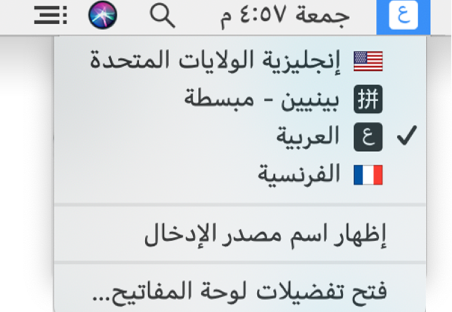
على كمبيوتر يعمل بنظام التشغيل Windows: حدد لوحة المفاتيح في قسم "المنطقة واللغة" الخاص بإعدادات "الوقت واللغة" (في إعدادات النظام، انقر على "الوقت واللغة" ثم "المنطقة واللغة" ومن ثم انقر على "إضافة لغة"). انقر على قائمة "لوحة المفاتيح" في شريط المهام، ثم اختر اللغة من القائمة التي تظهر.
لمعرفة أي مفاتيح على لوحة مفاتيحك تطابق الأحرف المختلفة للّغة المحددة، انتقل إلى جزء "مصدر الإدخال" من "تفضيلات لوحة المفاتيح" (على جهاز Mac) أو إعدادات "الوقت واللغة" (على الأجهزة التي تعمل بنظام تشغيل Windows).
استخدام التنسيق الرقمي الخاص بالمنطقة
يمكنك إعداد إصدار Pages الخاص بـ iCloud للسماح بتنسيق الأرقام (مثل التواريخ والوقت والعملة) في النمط المناسب بلغة أو منطقة معينة. على سبيل المثال، يمكن أن تظهر التواريخ بترتيب اليوم/الشهر/السنة أو بترتيب الشهر/اليوم/السنة.
انتقل إلى إعدادات iCloud، وانقر فوق المنطقة الزمنية/المنطقة الحالية، ثم اختر منطقة جديدة من القائمة المنبثقة.
لاستخدام التنسيق الرقمي الذي يُستخدم عادة باللغة المحددة، حدد خانة الاختيار "جعل التنسيقات مطابقة للغة".
يمكنك تغيير قواعد التنسيق المستخدمة في مستند موجود فقط في تطبيق Pages الموجود على Mac أو iPhone أو iPad. لمزيد من المعلومات، افتح تطبيق Pages الموجود على الكمبيوتر أو جهازك، ثم اختر مساعدة > مساعدة Pages (على Mac) أو اضغط على المزيد > مساعدة Pages (على iPhone أو iPad).
تغيير اتجاه نص الفقرة
بشكل افتراضي، يظهر النص الذي تقوم بكتابته بالاتجاه الافتراضي لنص اللغة التي تم إعداد جهاز الكمبيوتر لاستخدامها حاليًا. إذا كنت ترغب باستخدام لغات من اليسار إلى اليمين ومن اليمين إلى اليسار في نفس المستند، فيمكنك تغيير اتجاه النص لكل لغة.
قم بإنشاء مستند جديد أو فتح مستند موجود، وتأكد من أنه يحتوي على حرف واحد على الأقل مكتوب بلغة تُكتب من اليمين إلى اليسار.
للحصول على معلومات حول كيفية التبديل إلى لغة أخرى، راجع المهمة الموجودة أعلاه.
انقر في الفقرة التي ترغب في تغيير اتجاه النص فيها.
في حالة تحديد عدة فقرات، سيتم تنسيق النص الموجود في كل منها ليطابق أول فقرة قمت بتحديدها.
في
 الشريط الجانبي "للتنسيق" الموجود ناحية اليسار، انقر فوق زر "النمط" الموجود بالأعلى.
الشريط الجانبي "للتنسيق" الموجود ناحية اليسار، انقر فوق زر "النمط" الموجود بالأعلى.انقر فوق الزر "اتجاه النص"
 الموجود إلى يسار أزرار المحاذاة.
الموجود إلى يسار أزرار المحاذاة.في حالة عدم رؤية زر "اتجاه النص"، تأكد من تحديد لغة من اليمين إلى اليسار في إعدادات iCloud، أو أن المستند الذي تقوم بتحريره يتضمن نصًا من اليمين إلى اليسار.

تنتقل نقطة الإدراج (أو أي نص محدد) إلى الجانب الآخر، ويتم تغيير اتجاه الفقرة. وتتابع أي فقرات لاحقة في نفس الاتجاه. لتغيير الاتجاه، انقر على زر "اتجاه النص" مرة أخرى.
ملاحظة: تتطابق المسطرة وعلامات الجدولة الخاصة بها مع اتجاه الفقرة دائمًا، ولذلك عند تغيير اتجاه النص المحدد، تتغير المسطرة أيضًا.
إذا كنت تعمل في جدول، يمكنك أيضًا عكس اتجاه النص في خلية أو عكس اتجاه الجدول بأكمله. راجع تنسيق الجداول للنص ثنائي الاتجاه في إصدار Pages الخاص بـ iCloud.
إنشاء مستند بتنسيق لغة مختلفة
عند إنشاء مستند جديد، يمكنك تنسيق الأرقام والتواريخ والوقت والعملة تلقائيًا في الجداول والمخططات باستخدام اصطلاحات التنسيق الخاصة بلغة ومنطقة معينة. قد ترغب في القيام بذلك إذا كنت تخطط لمشاركة المستند مع شخص ما في منطقة أخرى.
على سبيل المثال، تستخدم بعض المناطق الفواصل بدلًا من النقاط للإشارة إلى الفاصلات العشرية أو رموز وحدات نقدية مختلفة للعملة أو تعرض الأرقام من اليمين إلى اليسار بدلًا من اليسار إلى اليمين.
يؤثر إعداد اللغة هذا فقط على المستند الحالي.
في مدير المستندات، انقر على زر "إنشاء مستند"
 في شريط الأدوات.
في شريط الأدوات.انقر فوق القائمة المنبثقة الموجودة في الزاوية العلوية اليمنى من منتقي القوالب، ثم اختر لغة.
في حالة اختلاف قواعد تنسيق اللغة حسب المنطقة التي تتحدث بها، اختر اللغة والمنطقة التي تفضلها—على سبيل المثال، الإنجليزية (المملكة المتحدة).
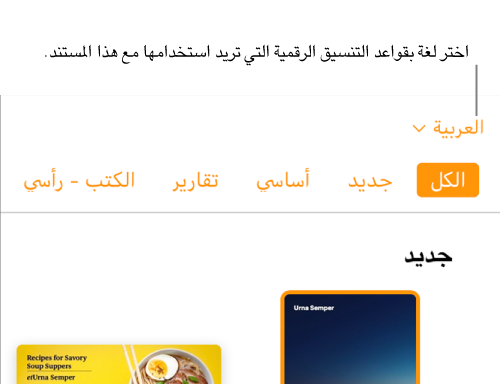
عند اختيارك للغة جديدة، يتم تغيير عناوين القوالب وبعض خيارات التنسيق الموجودة في
 الشريط الجانبي "للتنسيق" الموجود ناحية اليسار لتعكس اللغة.
الشريط الجانبي "للتنسيق" الموجود ناحية اليسار لتعكس اللغة. انقر نقراً مزدوجاً فوق قالب (لتضييق نطاق الاختيارات، انقر فوق فئة في الأعلى).
عند قيامك بعرض مستند يستخدم تنسيق لغة مختلفة، تشير الرسالة الموجودة بالقرب من أسفل المستند إلى التنسيق المستخدم. لمشاهدة أمثلة خاصة بالفروقات الموجودة في التنسيق، انقر فوق اللغة الموجودة في الرسالة.
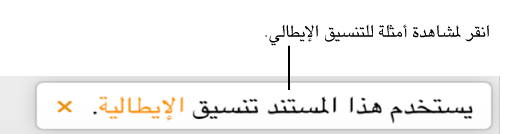
إذا قمت بإضافة أرقام أو تواريخ أو أوقات أو عملة إلى أحد الجداول في هذا المستند، يمكنك تنسيق البيانات باستخدام القواعد الخاصة باللغة المختارة. تعكس المخططات وأرقام الصفحات أيضًا قواعد هذه اللغة.
يمكنك تغيير قواعد التنسيق المستخدمة في مستند موجود فقط في تطبيق Pages الموجود على Mac أو iPhone أو iPad. لمزيد من المعلومات، افتح تطبيق Pages الموجود على الكمبيوتر أو جهازك، ثم اختر مساعدة > مساعدة Pages (على Mac) أو اضغط على المزيد > مساعدة Pages (على iPhone أو iPad).
يمكنك أيضًا عرض النص في نوافذ ورسائل وأزرار إصدار Pages الخاص بـ iCloud بلغة أخرى. راجع اختيار لغة Pages لـ iCloud.